Если вы хотите закрепить «Этот компьютер» на панели задач Windows 11, но не знаете, как это сделать, вы попали по адресу. В этом кратком руководстве перечислены шаги, которые необходимо выполнить, чтобы выполнить работу. Закрепив «Этот компьютер» на панели задач, вы всегда будете иметь под рукой этот удобный ярлык.
Как закрепить «Этот компьютер» на панели задач в Windows 11?
Создайте новый ярлык «Этот компьютер»
- Щелкните правой кнопкой мыши на рабочем столе Windows 11.
- Выбирать Новый → Ярлык
- Вставьте следующий путь в поле местоположения:
Оболочка %SystemRoot%\explorer.exe: MyComputerFolder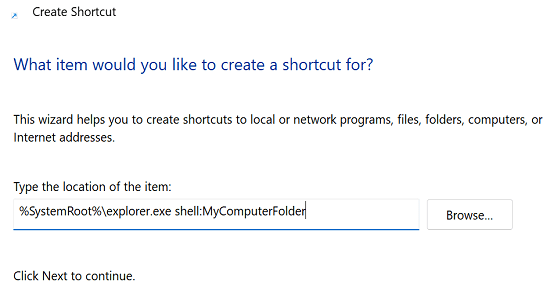
- Назовите новый ярлык «Панель задач этого ПК» и ударил Заканчивать
- Новый значок ярлыка теперь должен быть виден на рабочем столе.
Вам нужно назначить новый значок для вашего ярлыка. Если вы этого не сделаете, у вас будет два значка проводника на панели задач.
- Щелкните правой кнопкой мыши Эта панель задач ПК и выберите Характеристики
- Нажми на Изменить значок кнопка
- Выберите Значок компьютера и сохраните настройки
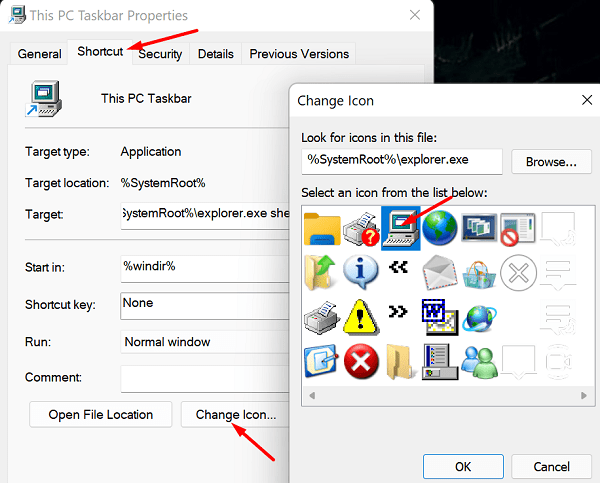
Теперь вы, наконец, можете закрепить ярлык на панели задач Windows 11. Просто щелкните по нему правой кнопкой мыши и выберите
Показать дополнительные параметры. Затем нажмите на Брать на заметку, и вы сделали.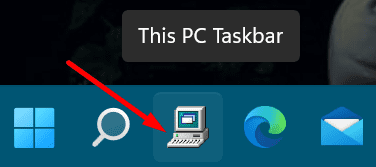
Установите Проводник, чтобы открыть «Этот компьютер»
- Тип Параметры проводника файлов в поле поиска
- Нажми на Общий вкладка
- Идти к Откройте проводник, чтобы
- Измените его с быстрого доступа на Этот компьютер
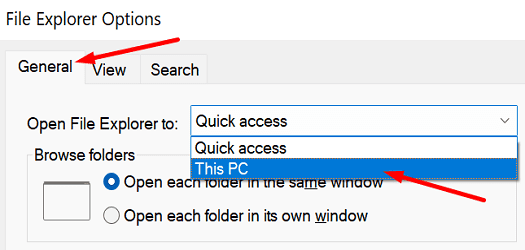
- Сохраните настройки
- Закрепить проводник на панели задач
Ярлык на панели задач File Explorer откроется для «Этот компьютер», когда вы нажмете на него.
Хотя эти два метода могут быть не тем решением, которое вы искали, они могут помочь вам быстрее получить доступ к «Этому компьютеру». К сожалению, Windows 11 больше не поддерживает возможность закрепить «Этот компьютер» на панели задач. Если щелкнуть правой кнопкой мыши «Этот компьютер», опции «Закрепить на панели задач» не будет.
Вывод
Чтобы закрепить «Этот компьютер» на панели задач Windows 11, вам нужно создать специальный ярлык «Этот компьютер» и изменить его значок. Затем щелкните правой кнопкой мыши новый ярлык и закрепите его на панели задач. Кроме того, вы также можете настроить Проводник так, чтобы он открывал «Этот компьютер» вместо «Быстрый доступ».
Удалось ли вам закрепить «Этот компьютер» на панели задач? Поделитесь своим мнением в комментариях ниже.